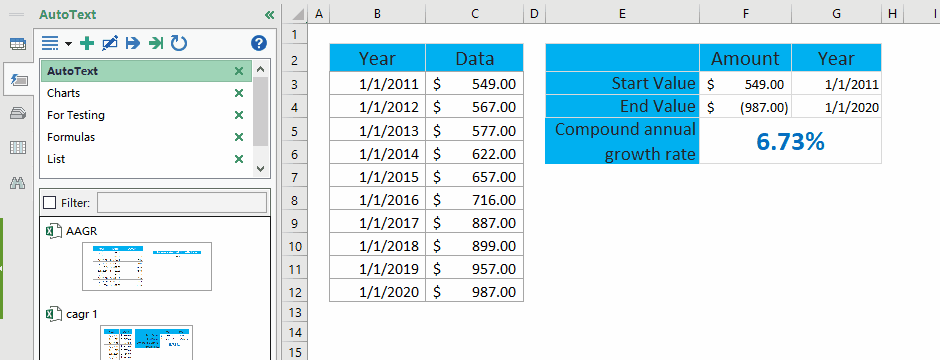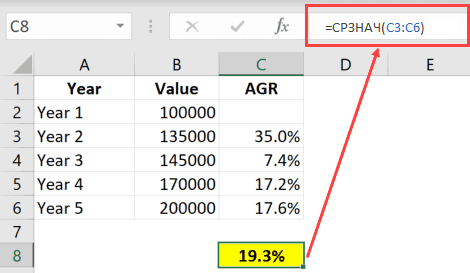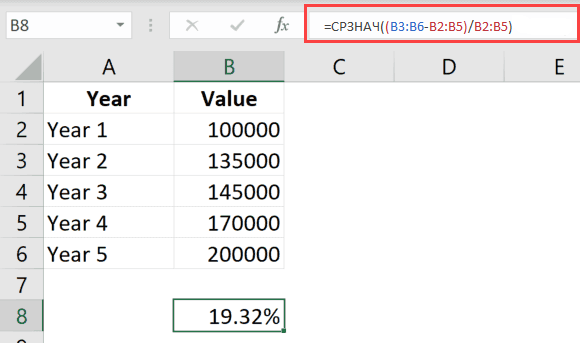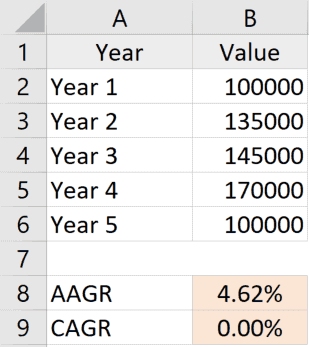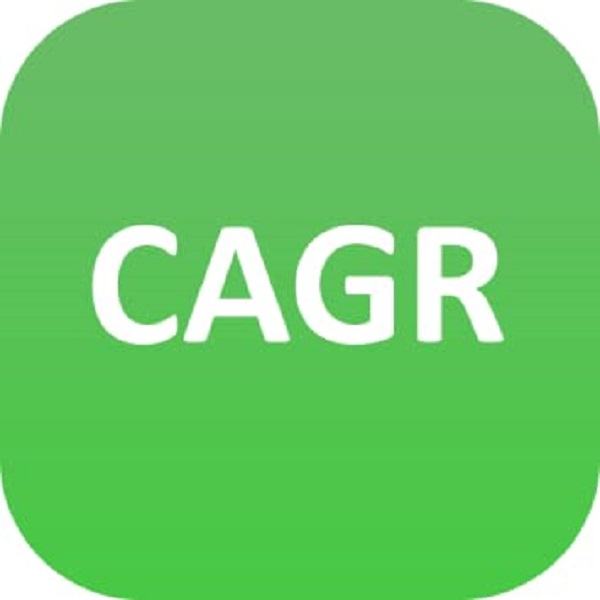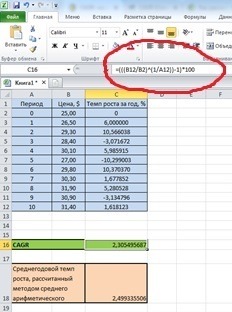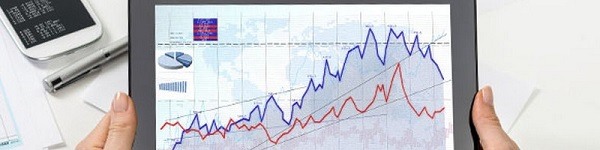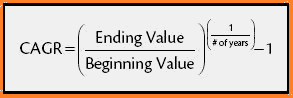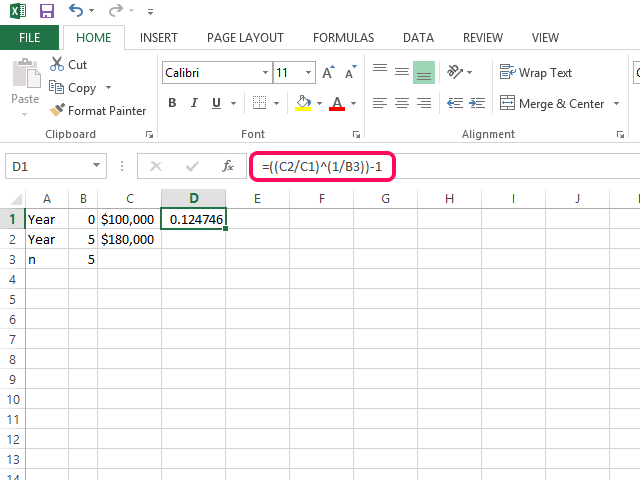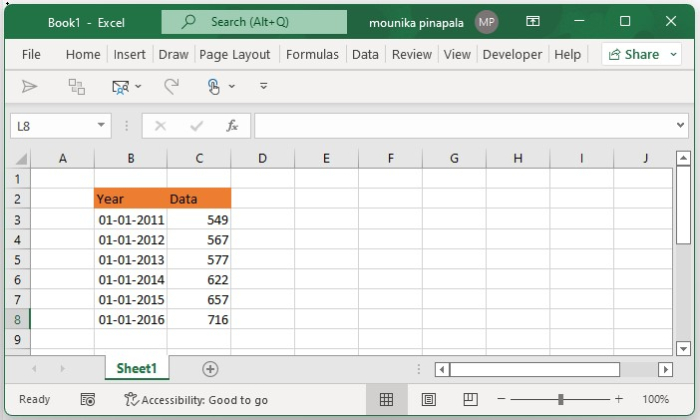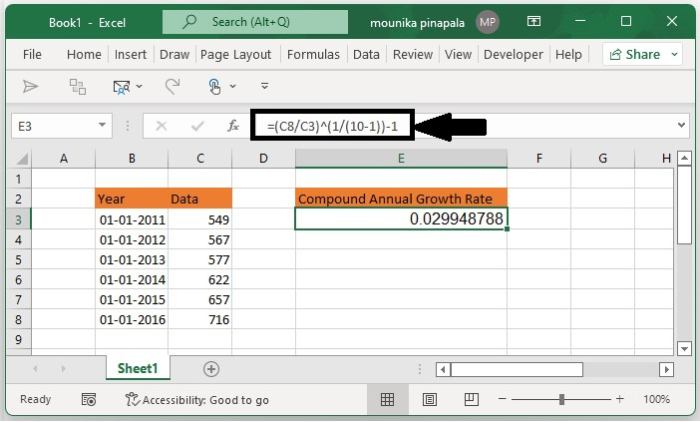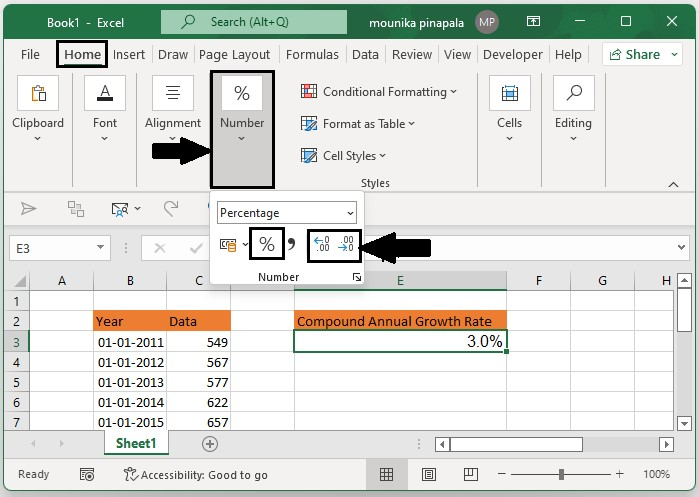В этой статье рассказывается о способах расчета Среднегодового темпа роста (AAGR) и Среднегодового темпа роста (CAGR) в Excel.
- Рассчитать совокупный годовой темп роста в Excel
- Рассчитайте совокупный годовой темп роста с помощью функции XIRR в Excel
- Рассчитать среднегодовой темп роста в Excel
Рассчитайте среднегодовой темп роста в Excel
Для расчета среднегодового темпа роста в Excel существует базовая формула = ((Конечное значение / Начальное значение) ^ (1 / Точки) -1. И мы можем легко применить эту формулу следующим образом:
1. Выберите пустую ячейку, например Ячейку E3, введите в нее приведенную ниже формулу и нажмите Enter ключ. Смотрите скриншот:
=(C12/C3)^(1/(10-1))-1
Примечание. В приведенной выше формуле C12 — это ячейка с конечным значением, C3 — это ячейка с начальным значением, 10-1 — это период между начальным значением и конечным значением, и вы можете изменить их в зависимости от ваших потребностей.
2. В некоторых случаях результат вычисления может не отображаться в процентах. Продолжайте выбирать результат расчета, нажмите кнопку Процентный стиль кнопка на Главная вкладку, чтобы изменить формат числа на процентный формат, а затем измените десятичные разряды, нажав Увеличить десятичную дробь кнопка
or Уменьшить десятичный кнопка
. См. Снимок экрана:
Рассчитайте совокупный годовой темп роста с помощью функции XIRR в Excel
На самом деле, функция XIRR может помочь нам легко рассчитать сложный годовой темп роста в Excel, но для этого вам потребуется создать новую таблицу с начальным и конечным значениями.
1. Создайте новую таблицу с начальным значением и конечным значением, как показано на следующем первом снимке экрана:
Примечание. В ячейке F3 введите = C3, в ячейке G3 введите = B3, в ячейке F4 введите = -C12, а в ячейке G4 введите = B12, или вы можете ввести свои исходные данные непосредственно в эту таблицу. Кстати, перед Конечным значением необходимо поставить минус.
2. Выберите пустую ячейку под этой таблицей, введите в нее приведенную ниже формулу и нажмите Enter .
= XIRR (F3: F4; G3: G4)
3. Чтобы изменить результат на процентный формат, выберите ячейку с этой функцией XIRR, нажмите кнопку Процентный стиль кнопка на Главная вкладку, а затем измените десятичные разряды, щелкнув Увеличить десятичную дробь кнопка
or Уменьшить десятичный кнопка
. См. Снимок экрана:
Быстро сохраните таблицу CAGR в качестве мини-шаблона и повторно используйте одним щелчком мыши в будущем.
Должно быть очень утомительно каждый раз обращаться к ячейкам и применять формулы для вычисления средних значений. Kutools for Excel обеспечивает симпатичный обходной путь Авто Текст Утилита для сохранения диапазона как записи автотекста, в которой могут оставаться форматы ячеек и формулы в диапазоне. И тогда вы сможете повторно использовать этот диапазон одним щелчком мыши.
Рассчитайте среднегодовой темп роста в Excel
Чтобы рассчитать среднегодовой темп роста в Excel, обычно мы должны рассчитывать годовые темпы роста каждого года по формуле = (Конечное значение — Начальное значение) / Начальное значение, а затем усредните эти годовые темпы роста. Вы можете сделать следующее:
1. Помимо исходной таблицы, введите приведенную ниже формулу в пустую ячейку C3 и, а затем перетащите маркер заполнения в диапазон C3: C11.
= (C4-C3) / C3
2. Выберите диапазон D4: D12, нажмите кнопку Процентный стиль кнопка на Главная вкладку, а затем измените десятичные разряды, щелкнув Увеличить десятичную дробь кнопка
or Уменьшить десятичный кнопка
. Смотрите скриншот:
3. Усредните весь годовой темп роста, введя приведенную ниже формулу в ячейку F4, и нажмите кнопку Enter .
= СРЕДНИЙ (D4: D12)
До сих пор был рассчитан средний годовой темп роста и показан в ячейке C12.
Демо: рассчитайте среднегодовой темп роста в Excel
Статьи по теме:
Лучшие инструменты для работы в офисе
Kutools for Excel Решит большинство ваших проблем и повысит вашу производительность на 80%
- Снова использовать: Быстро вставить сложные формулы, диаграммы и все, что вы использовали раньше; Зашифровать ячейки с паролем; Создать список рассылки и отправлять электронные письма …
- Бар Супер Формулы (легко редактировать несколько строк текста и формул); Макет для чтения (легко читать и редактировать большое количество ячеек); Вставить в отфильтрованный диапазон…
- Объединить ячейки / строки / столбцы без потери данных; Разделить содержимое ячеек; Объединить повторяющиеся строки / столбцы… Предотвращение дублирования ячеек; Сравнить диапазоны…
- Выберите Дубликат или Уникальный Ряды; Выбрать пустые строки (все ячейки пустые); Супер находка и нечеткая находка во многих рабочих тетрадях; Случайный выбор …
- Точная копия Несколько ячеек без изменения ссылки на формулу; Автоматическое создание ссылок на несколько листов; Вставить пули, Флажки и многое другое …
- Извлечь текст, Добавить текст, Удалить по позиции, Удалить пробел; Создание и печать промежуточных итогов по страницам; Преобразование содержимого ячеек в комментарии…
- Суперфильтр (сохранять и применять схемы фильтров к другим листам); Расширенная сортировка по месяцам / неделям / дням, периодичности и др .; Специальный фильтр жирным, курсивом …
- Комбинируйте книги и рабочие листы; Объединить таблицы на основе ключевых столбцов; Разделить данные на несколько листов; Пакетное преобразование xls, xlsx и PDF…
- Более 300 мощных функций. Поддерживает Office/Excel 2007-2021 и 365. Поддерживает все языки. Простое развертывание на вашем предприятии или в организации. Полнофункциональная 30-дневная бесплатная пробная версия. 60-дневная гарантия возврата денег.
Вкладка Office: интерфейс с вкладками в Office и упрощение работы
- Включение редактирования и чтения с вкладками в Word, Excel, PowerPoint, Издатель, доступ, Visio и проект.
- Открывайте и создавайте несколько документов на новых вкладках одного окна, а не в новых окнах.
- Повышает вашу продуктивность на 50% и сокращает количество щелчков мышью на сотни каждый день!
Комментарии (22)
Оценок пока нет. Оцените первым!
Расчет среднегодового темпа роста
На чтение 2 мин Просмотров 707 Опубликовано 11.04.2022
При формировании каких-либо финансовых отчетов вы можете столкнуться с аббревиатурой AAGR. Это среднегодовой темп роста.
Как же его рассчитать?
В данной статье я покажу вам несколько вариантов расчета.
Итак, начнём!
Содержание
- Что это такое?
- Расчет AAGR
- Отличия AAGR от CAGR
Что это такое?
Лучше всего объяснить на примере:
Если показатель среднегодового темпа роста равен 20%, это значит что с каждым годом ваша компания становится дороже на 20%.
Это не значит, что она росла равномерно, это лишь итог.
Итак, как же её рассчитать?
Расчет AAGR
Расчет этой переменной, обычно, производится в 2 шага.
Сразу перейдем к примеру.
Допустим, у нашей компании такие показатели:
- Она стоила в начале = $200,000
- Год спустя = $235,000
- 2 года спустя = $245,000
- 3 года спустя = $270,000
- 4 года спустя = $300,000
С помощью этих данных, можно рассчитать AAGR:
=(Стоимость в последнем году / Стоимость в начале) - 1Получим такие данные:
- За первый год она выросла на 35%
- За второй год она выросла на 7,4%
- За третий год она выросла на 17,2%
- За четвертый год она выросла на 17,6%
А далее:
= СРЗНАЧ(C3:C6)А можно ли все это укомплектовать в одну функцию? Конечно.
Вот она:
НАЧ((B3:B6-B2:B5)/B2:B5)Так как мы работаем с массивом данных, не забудьте нажать CTRL + SHIFT + ENTER для подтверждения формулы.
Отличия AAGR от CAGR
В чем же отличие?
AAGR может вводить вас в заблуждение, например, если компания за первый год выросла очень сильно, а за последний год не выросла совсем. В таком случае, AAGR будет все равно положительным и обманет вас, если вы, например, инвестор. А вот если мы используем CAGR, то увидим все без каких-либо проблем.
Вот наглядный пример:
Естественно, CAGR чаще всего используется опытными людьми.
Но AAGR также полезен, просто вы должны понимать риски его использования.
Вот и все! Мы рассмотрели как можно рассчитать AAGR с помощью двух шагов, а также узнали чем отличается AAGR от CAGR и какие несет в себе риски.
Надеюсь, эта статья оказалась полезной для вас!
Содержание:
- Что такое среднегодовой темп роста (AAGR)?
- Расчет среднегодового темпа роста (AAGR) в Excel
- AAGR против CAGR
При работе с финансовыми данными вы часто можете увидеть использование двух показателей — среднего годового темпа роста (AAGR) и совокупного годового темпа роста (CAGR).
Хотя в Excel есть некоторые формулы, которые могут помочь вам рассчитать темпы роста, для расчета AAGR и CAGR вам понадобится немного обходного пути (хотя ничего сложного).
В этом уроке я расскажу, как рассчитать среднегодовой темп роста (AAGR) в Excel.
Но прежде чем я расскажу, как рассчитать AAGR в Excel, позвольте мне быстро рассказать, что это такое и что это означает.
Если вы просто хотите узнать, как рассчитать его в Excel, щелкните, чтобы перейти к этому разделу.
Что такое среднегодовой темп роста (AAGR)?
Среднегодовой темп роста (AAGR), как следует из названия, представляет собой среднее значение годового темпа роста.
Например, если я скажу вам, что ваш портфель акций вырос с AAGR 10% за последние 5 лет, это просто означает, что вы добавляли 10% стоимости каждый год (в конце года по сравнению с начало года).
Это не может означать, что он растет ровно на 10% каждый год. Это просто означает, что в конце пятого года его средний годовой доход составил 10%.
Средний годовой темп роста часто используется инвесторами, чтобы увидеть, как обстоят дела в их портфеле или какова тенденция выручки / затрат / прибыли компании.
Теперь давайте посмотрим, как рассчитать среднегодовой темп роста в Excel.
Расчет среднегодового темпа роста (AAGR) в Excel
Расчет среднего годового темпа роста (AAGR) в Excel — это двухэтапный процесс (в отличие от CAGR, который можно рассчитать с помощью одной формулы).
Чтобы рассчитать AAGR за несколько лет, вам сначала нужно рассчитать темпы роста для каждого года, а затем вы можете рассчитать среднее значение, если каждый год, чтобы получить AAGR.
Предположим, у вас есть следующие значения для каждого года:
- Стоимость в начале = 100 000 долларов США
- Стоимость на конец года 1 = 135 000 долларов США.
- Стоимость на конец 2 года = 145 000 долларов США.
- Стоимость на конец 3 года = 170 000 долларов США.
- Стоимость на конец 4-го года = 200 000 долларов США.
Используя приведенные выше данные, вы можете рассчитать темпы роста за каждый год, используя следующую формулу:
= (Конечное значение / Начальное значение) - 1
С указанным выше набором данных вы получите следующие темпы роста:
- Темп роста за год 1 = 135 000 долл. США / 100 000 долл. США — 1 = 35,0%
- Темп роста для 2-го года = 145 000 долларов США / 135 000 долларов США — 1 = 7,4%
- Темп роста для 3-го года = 170 000 долл. США / 145 000 долл. США — 1 = 17,2%
- Темп роста для 4-го года = 200 000 долл. США / 170 000 долл. США — 1 = 17,6%
Теперь, чтобы рассчитать среднегодовой темп роста, вы можете использовать следующую формулу в Excel:
= СРЕДНИЙ (C3: C6)
А можно ли это сделать с помощью одной формулы в Excel?
Да, ты можешь!
Ниже приведена формула, которая будет использовать годовые данные, которые вы должны дать вам значение AAGR:
= СРЕДНИЙ ((B3: B6-B2: B5) / B2: B5)
Если вы используете Office 365 и имеете доступ к динамическим массивам, вы можете просто использовать приведенную выше формулу и получить результат.
Если вы используете Excel 2010, 2013, 2016, вам необходимо использовать Ctrl + Shift + Enter с помощью этой формулы (удерживайте клавиши Ctrl и Shift, а затем нажмите клавишу Enter).
Если вы хотите узнать, как рассчитать CAGR в Excel, у меня есть подробное руководство по нему (которое охватывает несколько способов расчета формулы в Excel)
AAGR против CAGR
Это руководство будет неполным, если я не расскажу о разнице между средним годовым темпом роста (AAGR) и сложным годовым темпом роста (CAGR).
В то время как оба рассчитывают годовые темпы роста, AAGR полностью игнорирует влияние начисления сложных процентов, которое накапливается с годами.
С другой стороны, CAGR будет учитывать эффект сложения.
Несмотря на то, что AAGR является хорошим показателем для определения общей тенденции роста, иногда он может привести к переоценке темпов роста.
Например, в приведенном ниже примере стоимость инвестиций в год 1 и год 5 одинакова, но AAGR заставит вас поверить, что инвестиции выросли со скоростью 4,6% (что неверно). Напротив, CAGR дает правильную картину, показывая, что темп роста составляет 0%.
Из-за этой возможности ошибки CAGR более широко используется в финансовом анализе и отчетности.
Тем не менее, AAGR имеет свою ценность в финансовом мире и часто используется, чтобы получить представление об общей тенденции.
Итак, вот как вы можете легко рассчитать среднегодовой темп роста в Excel. Вы можете выбрать более длинный путь: сначала вычислить темп роста за каждый год, а затем взять среднее значение, или использовать формулу одного массива для получения того же результата.
Надеюсь, вы нашли этот урок полезным!
На чтение 8 мин Просмотров 2.6к.
Обновлено 31.10.2022
Содержание
- Формула расчета показателя
- Что показывает CAGR
- Пример расчета
- Расчет CAGR в Excel
- Использование показателя CAGR
- Пример использования CAGR
- Как инвестор может использовать CAGR?
- Что лучше – CAGR или IRR
- Преимущества и недостатки CAGR
- Заключение
CAGR (от англ. Compound annual growth rate) – совокупный среднегодовой темп роста. Этот показатель определяет, на сколько процентов в среднем за год растет определенный параметр. CAGR рассчитывается с учетом сложного процента и используется для определения среднегодовой доходности инвестиций. Основными функциями CAGR являются анализ и прогнозирование темпов роста доходности. Для расчета используются данные за несколько периодов (лет).
Из этой статьи вы узнаете, как считать CAGR и как применять его на практике для инвестора. Также рассмотрим преимущества и недостатки этого показателя.
Формула расчета показателя
CAGR рассчитывается по формуле:
[ CAGR=(frac{EV}{BV})^frac{1}{n}-1,где ]
( EV ) – значение параметра на конец периода;
( EV ) – значение параметра на начало периода;
( n ) – количество лет, за которые проводится исследование.
Что показывает CAGR
Итак, CAGR – это показатель, который характеризует среднегодовой темп роста. При этом, конечно же, надо понимать, что ни один параметр не растет устойчивыми темпами. Кроме того, для расчета нужно использовать данные на конец каждого периода (то есть, по завершении последнего года инвестиций). Понятно, что в течение года стоимость активов может меняться много раз. CAGR показывает как бы среднюю «скорость» изменения цены портфеля.
Расчет показателя нужен для понимания того, в какую сторону изменяется стоимость активов – положительную или отрицательную.
Пример расчета
Пример 1. Рассчитаем среднегодовой темп роста стоимости инвестиционного портфеля первоначальной стоимостью 750 000 руб. (10 000 $ или 290 000 грн.) за 5 лет. Исходные данные оформим в таблице.
| Период | Стоимость инвестиций, $ |
|---|---|
| 10000 | |
| 1 | 12300 |
| 2 | 13600 |
| 3 | 15100 |
| 4 | 15800 |
| 5 | 16600 |
[ CAGR=(frac{16600}{10000})^frac{1}{5}-1=0,11 ]
Полученное нами значение означает, что среднегодовой рост стоимости инвестиций составил 11 %.
Суммы прироста за каждый год можно рассчитать по правилам простой арифметики:
1 год – 23%;
2 год – 10,57%;
3 год – 11,03%;
4 год – 4,64%;
5 год – 5,06%.
Выполним проверку: (23+10,57+11,03+4,64+5,06)/5=10,86% (округляем до 11%). Таким образом, полученный нами результат по формуле расчета CAGR является верным.
Расчет CAGR в Excel
Для небольших периодов можно рассчитывать показатель вручную, используя онлайн-калькулятор возведения в степень. А для больших объемов можно подставить формулу CARG в Excel, предварительно заполнив столбцы с необходимыми данными.
Пример 2. Рассчитаем прирост стоимости акций, купленных на брокерский счет, за 10 лет. Первоначальная рыночная стоимость ценной бумаги – 1 875 руб. (25 $ или 725 грн.).
| Период | Цена, $ | Темп роста за год, % |
|---|---|---|
| 25,00 | ||
| 1 | 26,50 | 6,000000 |
| 2 | 29,30 | 10,566038 |
| 3 | 28,40 | -3,071672 |
| 4 | 30,10 | 5,985915 |
| 5 | 27,00 | -10,299003 |
| 6 | 29,80 | 10,370370 |
| 7 | 30,30 | 1,677852 |
| 8 | 31,90 | 5,280528 |
| 9 | 30,90 | -3,134796 |
| 10 | 31,40 | 1,618123 |
| CAGR | 2,305495687 | |
| Среднегодовой темп роста, рассчитанный методом среднего арифметического | 2,499335506 |
На скриншоте показана формула расчета CAGR в Excel, которую можно увидеть в строке функций. Как видим, значения показателей, рассчитанных по двум формулам, различаются в пределах 0,2%, что обусловлено погрешностью. Чем больше данных для расчета, тем погрешность будет выше, но она не должна превышать 0,5%.
Использование показателя CAGR
Расчет CAGR может быть полезен в целях:
- определения среднегодового прироста стоимости активов;
- расчета прироста объема продаж в количественном и стоимостном выражении;
- расчета среднегодовой доходности каждого инструмента в отдельности для формирования инвестиционного портфеля;
- анализа данных по объекту инвестиций;
- прогнозирования доходности инвестиций на ближайшие периоды.
Поскольку показатель не учитывает колебания стоимости активов в течение года, его следует использовать как один из инструментов оценки эффективности инвестиций в сочетании с другими показателями, такими как индекс доходности, коэффициент эффективности, норма доходности и др.
Пример использования CAGR
Пример 3. Предположим, в экономике страны имеются все признаки надвигающейся рецессии (замедления темпов экономического роста). В связи с этим инвестор решает перевести часть активов в золото. Для этого нужно рассчитать CAGR по золоту за последние 10 лет.
| Год | Цена за тройскую унцию, $ | Прирост за год, % |
|---|---|---|
| 2010 | 1405,50 | 0,000000 |
| 2011 | 1531,00 | 8,929207 |
| 2012 | 1657,50 | 8,262573 |
| 2013 | 1204,50 | -27,330317 |
| 2014 | 1206,00 | 0,124533 |
| 2015 | 1060,00 | -12,106136 |
| 2016 | 1145,90 | 8,103774 |
| 2017 | 1291,00 | 12,662536 |
| 2018 | 1279,00 | -0,929512 |
| 2019 | 1514,75 | 18,432369 |
Рассчитаем прирост за каждый год и CAGR за 10 лет в Excel, как описано выше. Полученное значение 0,75% говорит о том, что золото не является инструментом, который приумножит сбережения. Кроме того, если проанализировать изменение стоимости по годам, то были зафиксированы две крупные просадки:
- в 2013 году крупное падение котировок было вызвано программой ФРС США: дополнительная денежная эмиссия не спровоцировала инфляцию, вследствие чего ценность золота как защитного актива снизилась;
- в 2015 году падение цены обусловлено последствиями экономического кризиса и сокращением покупок золота со стороны Китая.
Таким образом, значение CAGR 0,75% – очень скромное. Можно сделать вывод, что золото следует включить в портфель, но доля его должна быть невелика – не более 10-15%.
Исторические данные принимать в расчет можно и нужно, однако результаты инвестирования в прошлом не определяют доходы в будущем. Иными словами, нельзя утверждать, что цены на золото в ближайшем будущем продолжат снижение.
Как инвестор может использовать CAGR?
Как посчитать CAGR – вы уже знаете. А теперь поговорим, как использовать полученные расчеты.
Для инвестора CAGR может рассчитываться как по портфелю в целом, так и по каждому инструменту в отдельности. Так, выше мы провели анализ данных по золоту и сделали вывод, что этот актив можно включить в портфель в небольшой доле. Аналогичный расчет можно выполнить и для других инструментов и, исходя из полученных результатов, принять решение о формировании или ребалансировке инвестиционного портфеля.
Что касается анализа данных по уже сформированному несколько лет назад портфелю, то расчет среднегодового темпа роста будет актуален только в том случае, если в портфель все эти годы не вносилось никаких изменений. Согласитесь, такое бывает крайне редко. Как правило, инвестор увеличивает стоимость портфеля либо проводит ребалансировку: продает одни активы, взамен приобретает другие. В таком случае расчет CAGR становится нецелесообразным и следует применять другой показатель – IRR (англ. Internal Rate of Return), что переводится как «внутренняя норма доходности».
IRR – это процентная ставка, используемая в качестве коэффициента дисконтирования, при которой чистый дисконтированный доход будет равным нулю. Простыми словами, CAGR – это показатель, характеризующий изменение доходности, а IRR определяет минимальную доходность. О том, какой из этих двух параметров более полезен для инвестора, читайте далее.
Что лучше – CAGR или IRR
Какой из этих показателей лучше использовать для анализа и оценки эффективности инвестиционного проекта – совокупный темп роста или внутреннюю норму доходности?
Внутренняя норма доходности рассчитывается через параметр, именуемый Net Present Value (NPV), что в переводе с английского означает «чистая приведенная стоимость». Для определения размера IRR этот параметр должен принимать нулевое значение.
Нулевой NPV рассчитывается по формуле:
[ NPV=-IC+sum_{t=1}^{N} frac{CFt}{(1+IRR)t}=0,где ]
( CF ) – суммарный денежный поток за период t;
( t ) – порядковый номер периода;
( IC ) – сумма первоначальных вложений.
Суммарный денежный поток – это разница между поступлением средств и расходами.
Пример 4. Рассчитаем IRR за 5 лет, используя исходные данные:
| Период | Стоимость инвестиций, $ | Суммарный денежный поток, $ |
|---|---|---|
| 10000 | ||
| 1 | 15500 | 5500 |
| 2 | 26100 | 10600 |
| 3 | 32500 | 6400 |
| 4 | 41200 | 8700 |
| 5 | 50000 | 8800 |
Суммарный денежный поток рассчитан как разница между стоимостью инвестиций в текущем и предыдущем периоде. Например, 15500-10000=5500; 26100-15500=10600 и т.д.
[ NPV=-10000+frac{5500}{1+IRR}+frac{10600}{1+IRR}+frac{6400}{1+IRR}+frac{8700}{1+IRR}+frac{8800}{1+IRR}=0 ]
Преобразовываем уравнение:
[ frac{5500+10600+6400+8700+8800}{1+IRR}-10000=0 ]
[ frac{40000}{1+IRR}=10000 ]
( 1+IRR=40000/10000 )
( IRR=4 %. )
Как видим, расчет IRR достаточно трудоемкий. Если требуется рассчитать данные за большой период, можно воспользоваться финансовым калькулятором онлайн или функцией IRR в Excel.
Расчет CAGR более прост и принимает во внимание только два значения: начальное и конечное. Но, как правило, в течение срока инвестирования бывают сверхприбыли и убытки, увеличение и уменьшение расходов. Рассчитаем CAGR для нашего примера:
[ CAGR=(frac{50000}{10000})^frac{1}{5}-1=0,38 ]
Таким образом, при большом количестве денежных потоков лучше оценивать инвестиции с помощью IRR. Если оценивается один актив и инвестор не делает много движений по счету – удобнее будет использовать CAGR.
Преимущества и недостатки CAGR
Из достоинств показателя прежде всего нужно отметить простоту и удобство расчета. Для сравнительного анализа нетрудно рассчитать CAGR на основе данных истории по разным инструментам и сделать выбор в пользу актива с наибольшим значением.
Недостатки:
- не учитывает волатильность «внутри» срока инвестирования;
- CAGR предполагает, что доход постоянно растет. Однако это не так, поэтому для прогнозирования применять показатель можно, но только в сочетании с другими параметрами (например, IRR). Не факт, что тенденция к росту сохранится в будущем;
- при расчете можно выбрать начальный и конечный периоды так, что результат будет очень хороший. Однако «внутри» могут быть значительные просадки. Поэтому рекомендуется анализировать несколько периодов.
Заключение
CAGR – это простой и удобный параметр для определения роста доходности. Использовать его лучше всего для сравнительного анализа по отдельным активам за долгосрочный период.
Показатель не учитывает краткосрочные колебания цен на финансовые инструменты, поэтому для более детального анализа или коротких сроков инвестиций лучше использовать его в сочетании с NPV и IRR.
CAGR можно использовать также в бизнесе: для расчета темпов роста доходности по проекту или предприятию в целом. Вычисления лучше производить с помощью электронных таблиц, т.к. чем длиннее исследуемый период, тем менее точным будет результат.
Знать все о показателе CAGR – что это такое, как считать его, для чего использовать, необходимо каждому, кто планирует стать успешным инвестором.
CAGR – показатель совокупного среднегодового темпа роста (аббревиатура английского выражения Compound Annual Growth Rate). Его значение позволяет оценить скорость роста любого параметра – населения страны, выпуска продукции предприятием, получения прибыли от инвестиций.
Источник: yainvestor.guru/teoriya-finansov/cagr
Чаще всего этот расчетный показатель используется для работы с объектами, поведение которых выражается сложными зависимостями – например, при начислении сложных процентов или почти хаотических колебаниях курсов акций.
Главное достоинство КАГР – он дает простую оценку в виде усредненного процента роста, и, соответственно может быть использован для быстрого анализа прошедшего периода и получения первого прогнозного приближения.
Содержание
- Формула расчета показателя
- Пример расчета
- Расчет CAGR в Excel
- Видео
- Использование показателя CAGR
- Преимущества и недостатки
Формула расчета показателя
Рассчитывается среднегодовой темп роста по соотношению
CAGR = ((Vn/V0) ^ (1/N))-1
В нем используются следующие величины:
- V0 – значение исследуемого параметра на начало периода расчетов.
- Vn – величина того же показателя к концу периода.
- N – количество временных интервалов, на которые разбит исследуемый период.
По сравнению с часто использующейся линейной формулой
R = (Vn-V0)/(V0*N),
CAGR дает более точные результаты при приращении исследуемой величины по алгоритму сложных процентов.
Пример расчета
В качестве иллюстрации можно привести простой пример.
У инвестора имеется портфель ценных бумаг, первоначальная стоимость которого составляет 1 000 000 рублей. По результатам работы в течение трех лет были достигнуты результаты:
- После первого года – 1 086 000 руб.
- После второго – 1 214 000 руб.
- По завершении периода – 1 327 000 руб.
По годам прирост стоимости портфеля составлял 8.6%, 11.7% и 9.3% соответственно.
Среднегодовой прирост составляет 10.9%, а показатель CAGR показывает величину 9.9%.
Из приведенного примера видно и еще одно достоинство этого расчетного показателя – он фильтрует колебания изменений исследуемого параметра по периодам, что делает его использование простым, при сохранении достаточной точности результатов.
Расчет CAGR в Excel
Простота выражения позволяет широко использовать его для анализа значительных объемов данных. Причем, формулу легко применять для расчета в Excel и других табличных процессорах, а владеть ПО достаточно на уровне начинающего пользователя.
Приведем простой пример:
В примере рассчитывается CAGR для показателя с 1 по 5 год. Как видно формула достаточно проста. Более подробнее об этом вы можете узнать из видео ниже.
Использование показателя CAGR
Вместе с другими показателями CAGR входит в набор обязательных инструментов инвестора. Он может быть с успехом использован для:
- Расчета среднего прироста инвестиционных средств вне зависимости от их распределения по конкретным программам.
- Оценки деятельности каждого инвестиционного объекта и выбора оптимального варианта портфеля ценных бумаг.
- Определения эффективности работы инвестиционных управляющих.
- Анализа исторических данных объектов инвестиционных вложений.
- Прогнозирования в первом приближении результатов инвестирования.
Преимущества и недостатки
Основными преимуществами показателя совокупного среднегодового темпа роста являются простота его применения и универсальность подхода. Он позволяет провести сравнение любых объектов инвестирования вне зависимости от их природы, формы деятельности и технологии достижения финансовых результатов.
Действительно, даже такие варианты, как фьючерсы на различные товары и фондовые индексы могут анализироваться в однородных условиях с применением CAGR. Кроме того, его способности к фильтрации результатов позволяют избавиться от малозначимой информации (например, рыночного шума) при работе с долгосрочными проектами.
Однако, присущи ему, как и всем проводящим усреднение инструментам, определенные недостатки:
- Анализ с применением CAGR предполагает наличие устойчивой тенденции изменения исследуемого параметра (например, роста цены акций или доходности инвестиций). При рассмотрении игнорируется такое важное свойство, как волатильность, которая может приводить к значительному изменению внутри отчетного периода, и, соответственно влиять на инвестиционные риски.
- CAGR хорошо работает на исторических данных. Однако, распространять полученные с его использование оценки на будущие периоды следует с осторожностью – гарантии, что тенденция сохраниться нет, да и количественные результаты обладают невысокой надежностью.
- Расчетные соотношения делают показатель весьма чувствительным к выбору отчетного периода. Специалист может представить выборку для анализа таким образом, что инвестор получит информацию о превосходных результатах компании, в то время как более тщательный анализ сообщит о кризисных явлениях.
Словом, простой и удобный инструмент стоит того, чтобы применять его широко. Однако, не стоит забывать, что показатель этот искусственно создан, и принимать решения только на его базе недопустимо.
Содержание
- Совокупный годовой темп роста (CAGR)
- Формула CAGR
- Рассчитать CAGR в Excel
- Применить процентное форматирование к CAGR
Из этого туториала Вы узнаете, как рассчитать CAGR по формулам Excel. Ниже мы покажем вам несколько методов, использующих разные функции, но сначала давайте обсудим, что такое CAGR. Пропустите, если вы уже знакомы с CAGR.
CAGR означает сложный годовой темп роста. CAGR — это среднегодовые темпы роста за определенный период времени. Другими словами, CAGR представляет собой то, что доходность предполагала бы постоянные темпы роста в течение периода. На самом деле темпы роста должны меняться от года к году.
Формула CAGR
По данным Investopedia, совокупный годовой темп роста (CAGR) рассчитывается как:= (Конечное значение / Начальное значение) (1 / количество лет) -1
Переформулировано:= (FV / PV) (1 / n) -1
где FV = будущая стоимость, PV = текущая стоимость и n = количество периодов.
Рассчитать CAGR в Excel
FV, PV, N
Если у вас есть FV, PV и n, просто вставьте их в стандартное уравнение CAGR, чтобы найти CAGR.
= (B5 / C5) (1 / D5) -1
Результат: 20%
Функция скорости
Вы также можете использовать функцию оценки в Excel:= СТАВКА (кол-во, п.п., pv, [fv], [тип], [предположение])
кпер — Общее количество периодов выплат
pmt — Сумма платежа. Оплата должна оставаться постоянной.
pv — Текущая стоимость.
fv — [необязательно] Будущая стоимость или остаток денежных средств, который вы хотите получить после последнего pmt. 0, если опущено.
тип — [необязательно] Тип платежа. 1 для начала периода. 0 для конца периода (по умолчанию, если не указано).
Угадай — [необязательно] Ваше предположение, какой будет ставка. 10%, если не указано.
= СТАВКА (B5; C5; D5)
Результат: 12%
Вы можете использовать функцию RATE только в том случае, если денежные потоки происходят на периодической основе, то есть денежные потоки должны происходить в одно и то же время ежегодно, раз в полгода, квартал и т. Д. Если денежные потоки не являются периодическими, используйте функцию XIRR для вместо этого рассчитайте CAGR.
Функция XIRR
Для непериодических денежных потоков используйте функцию XIRR для расчета CAGR. При использовании функции XIRR вы создаете два столбца. Первый столбец содержит денежные потоки. Во втором столбце указаны соответствующие даты денежных потоков.= XIRR (B5: B8; C5: C8; 0,25)
Результат: 24%
Функция IRR
Вместо использования функции ставки вы можете использовать функцию IRR для расчета CAGR для периодических денежных потоков. Функция IRR работает так же, как функция XIRR, за исключением того, что вам не нужно указывать даты.= ВНД (B5: B10; 0,25)
Результат: 8%
Применить процентное форматирование к CAGR
После того, как вы закончите вычисление CAGR, ваш результат может отображаться в виде десятичной дроби: например, 103. Чтобы преобразовать ваш ответ в процент (10,3%), вам нужно изменить форматирование чисел на процентное:
Верните страницу примеров формул.
Вы поможете развитию сайта, поделившись страницей с друзьями
CAGR, или совокупный годовой темп роста, представляет собой метод расчета темпов роста определенной суммы за год. К сожалению, у нас нет встроенной формулы в Excel для расчета CAGR по умолчанию. Поэтому вместо этого мы создаем категории в таблицах, а в таблицах применяем следующую формулу для расчета CAGR: (Конечный баланс/Начальный баланс)˄(1/Количество лет) – 1.
Например, предположим, что у вас есть финансовый отчет компании, и вам нужно знать годовой темп роста инвестиций за определенный период. Вы можете оценить ежегодный рост, используя формулу на листах Excel без ручных расчетов.
Формула CAGR в Excel — это функция, которая отвечает за возврат значения CAGR, значения совокупного годового темпа роста, из предоставленного набора значений. Если вы занимаетесь финансовым анализом или планированием Финансовый анализ или планирование Финансовое планирование и анализ (FP&A) — это составление бюджета, анализ и прогнозирование финансовых данных в соответствии с финансовыми целями и поддержкой стратегических решений. Это помогает инвесторам узнать, является ли компания стабильной и прибыльной для инвестиций. Подробнее, вам нужно будет рассчитать совокупный годовой темп роста в значении Excel в электронных таблицах Excel.
Формула CAGR в Excel измеряет значение возврата инвестиций, рассчитанное за определенный период. Формула совокупного годового темпа роста в Excel часто используется в электронных таблицах Excel финансовыми аналитиками, владельцами бизнеса или инвестиционными менеджерами. Инвестиционные менеджеры Инвестиционный менеджер управляет инвестициями других, используя несколько стратегий для получения более высокой прибыли для них и увеличения их активов. Иногда их также называют портфельными управляющими, управляющими активами или управляющими активами. В некоторых случаях их также можно считать финансовыми консультантами, но они, как правило, менее вовлечены в аспект продаж, что помогает им определить, насколько развился их бизнес, или сравнить рост доходов с компаниями-конкурентами. С помощью CAGR можно увидеть, какой постоянный темп роста инвестиции должны возвращать ежегодно. На самом деле темпы роста должны меняться из года в год.
Например, если вы купили золото в 2010 году на сумму 200 долларов, а в 2018 году — на 500 долларов, CAGR — это то, как ежегодно растут эти инвестиции.
где,
- Конечное значение = Конечная стоимость инвестиций
- Начальное значение = Начальная стоимость инвестиций
- п = количество инвестиционных периодов (месяцев, лет и т.д.)
Возвращаемое значение:
- Возвращаемое значение будет числовым, которое мы можем преобразовать в процентное значение, поскольку CAGR эффективен в процентном выражении.
Оглавление
- Формула CAGR в Excel (Совокупный годовой темп роста)
- Как использовать формулу CAGR в Excel с примерами?
- #1 – Основной метод
- #2 – Использование функции мощности
- #3 – Использование функции RATE
- #4 – Использование функции IRR
- Ошибки формулы CAGR
- То, что нужно запомнить
- Рекомендуемые статьи
- Как использовать формулу CAGR в Excel с примерами?
Как использовать формулу CAGR в Excel с примерами?
Давайте разберемся, как использовать формулу CAGR в Excel с примерами.
.free_excel_div{фон:#d9d9d9;размер шрифта:16px;радиус границы:7px;позиция:относительная;margin:30px;padding:25px 25px 25px 45px}.free_excel_div:before{content:»»;фон:url(центр центр без повтора #207245;ширина:70px;высота:70px;позиция:абсолютная;верх:50%;margin-top:-35px;слева:-35px;граница:5px сплошная #fff;граница-радиус:50%} Вы можете скачать этот шаблон формулы CAGR Excel здесь — Формула CAGR Excel Шаблон
#1 – Основной метод
Давайте рассмотрим электронную таблицу Excel ниже. Посмотрите на данные.
Ниже приведены шаги формулы CAGR в Excel: –
- В приведенной выше электронной таблице показано, где столбец А был отнесен к категории «ГОД», а столбец Б — к «СУММА».
В столбце «ГОД» значение начинается с ячейки A2 и заканчивается ячейкой A10.
Снова в столбце «СУММА» значение начинается с ячейки B2 и заканчивается ячейкой B10.
Таким образом, мы видим, что начальная стоимость инвестиции (SV) — это ячейка B2, а конечная стоимость инвестиции (EV) — ячейка B10.
- У нас есть значения, которые мы можем поместить в формулу Excel Compound Annual Growth Rate (CAGR). Однако, чтобы успешно сделать это в электронной таблице Excel, мы должны выбрать любую из ячеек столбца C и ввести формулу, как показано ниже:
=(В10/В2)^(1/9)-1
В приведенном выше сложном годовом темпе роста в примере Excel конечное значение — B10, начальное значение — B2, а количество периодов — 9. Вы можете увидеть снимок экрана ниже.
- Теперь нажмите клавишу «Ввод». Мы получим результат значения CAGR (сложный годовой темп роста) внутри ячейки, в которую мы вводим формулу. В приведенном выше примере значение CAGR будет равно 0,110383. Возвращаемое значение — это просто оценка формулы CAGR в Excel со значениями, которые были описаны выше. Рассмотрим скриншот ниже.
- Обратите внимание, что совокупный годовой темп роста в Excel всегда представлен в виде процентов в поле финансового анализа. Чтобы получить процент, мы должны выбрать ячейку, в которой присутствует значение CAGR, и изменить формат ячейки с «Общий» на «Процент». Процентное значение CAGR (сложный годовой темп роста) в приведенном выше примере составляет 11,04%. Мы можем видеть скриншот ниже.
Приведенные выше шаги показывают, как рассчитать совокупный годовой темп роста в электронных таблицах Excel (CAGR).
#2 – Использование функции мощности
Вы также можете использовать формулу POWER в ExcelФормула POWER В ExcelPOWER функция вычисляет степень данного числа или основания. Чтобы использовать эту функцию, вы можете использовать ключевое слово =МОЩНОСТЬ( в ячейке и указать два аргумента, один как число, а другой как мощность. Узнайте больше, чтобы найти значение CAGR в электронной таблице Excel. Формула будет «=МОЩНОСТЬ (конечное значение/ Начальное значение, 1/9)-1″. Мы видим, что функция СТЕПЕНЬ заменяет ˆ, которая использовалась в традиционной формуле CAGR в Excel. Используя функцию СТЕПЕНЬ в приведенной выше электронной таблице Excel, используя обычный метод, чтобы найти CAGR, результат будет 0,110383 или 11,03%.Рассмотрите скриншот ниже.

Это гораздо менее используемый метод для расчета значения или процента CAGR (Совокупный годовой темп роста), но чистый. Синтаксис функции СТАВКА в ExcelФункция СТАВКА В ExcelФункция СТАВКА в Excel используется для расчета ставки, взимаемой за период кредита. Необходимыми входными данными для этой функции являются количество периодов оплаты, PMT, текущая стоимость и будущая стоимость. Читать больше может показаться немного сложным, но если мы хорошо знаем условия, это не будет слишком сложно. Синтаксис функции RATE приведен ниже: –
= СТАВКА (кпер, плт, пв, [fv], [type], [guess])
Приступим теперь к объяснению вышеприведенных терминов.
- например – (обязательно) Это общее количество платежей, совершенных за определенный период.
- пмт – (обязательно) Это значение платежа, сделанного в каждом периоде.
- пв – (обязательно) Это текущая стоимость.
- фв – (необязательно) Это будущая стоимость.
- тип – Это означает, когда должны быть произведены платежи. Значение равно 0 или 1. 0 представляет платеж, который должен был быть произведен в начале, а 1 означает, что платеж ожидается в конце периода.
#4 – Использование функции IRR
IRRIRRВнутренняя норма доходности (IRR) — это ставка дисконтирования, которая устанавливает нулевую чистую текущую стоимость всех будущих денежных потоков от проекта. Он сравнивает и выбирает лучший проект, при этом выбирается проект с IRR, превышающим минимально допустимую доходность (барьерную ставку). Читать далее — это сокращение от внутренней нормы доходности. Метод IRR полезен при нахождении значения CAGR (Совокупный годовой темп роста) для платежей различной стоимости, сделанных в течение определенного периода. Синтаксис функции IRR в ExcelСинтаксис функции IRR в ExcelВнутренняя норма прибыли, или IRR, рассчитывает прибыль, полученную от финансовых инвестиций. IRR — это встроенная в Excel функция, которая вычисляет IRR, используя диапазон значений в качестве входных данных и оценочное значение в качестве второго входного значения. Подробнее: «= IRR (значения, [guess])». Значения означают весь диапазон чисел, представляющих денежные потоки. Этот раздел должен содержать одно положительное и одно отрицательное значение. [Guess] в необязательном аргументе в синтаксисе, что означает ваше предположение о том, какой может быть скорость возврата.
Ошибки формулы CAGR
Если вы получаете какую-либо ошибку в формуле CAGR Excel, скорее всего, это ошибка #ЗНАЧ! Ошибка.
#ЗНАЧ!Ошибка. Эта ошибка возникает, если какие-либо предоставленные аргументы не являются допустимыми значениями, распознаваемыми Excel.
То, что нужно запомнить
- Формула CAGR Microsoft Excel возвращает значение CAGR, т. е. совокупный годовой темп роста в Excel из предоставленного набора значений.
- CAGR измеряет доходность инвестиций, которая рассчитывается за определенный период.
- Использование формулы сложного годового темпа ростаФормула темпа ростаФормула темпа роста используется для расчета годового роста компании за определенный период. Он вычисляется путем вычитания предшествующего значения из текущего значения и деления результата на предыдущее значение. Подробнее в Excel можно увидеть, насколько постоянный темп роста должен возвращать инвестиции на ежегодной основе.
- Если вы получите какую-либо ошибку в формуле Excel CAGR, скорее всего, это ошибка #ЗНАЧ! Ошибка.
Рекомендуемые статьи
Эта статья представляет собой пошаговое руководство по формуле CAGR в Excel. Мы обсудим, как использовать формулу CAGR в Excel и рассчитать совокупный годовой темп роста в Excel и загружаемых шаблонах Excel. Вы также можете посмотреть на эти полезные функции в Excel:
- КПЕР в Excel
- Ошибки в DCF
- ДДМ
For you to calculate the compound annual growth rate (CAGR) in an Excel sheet, there is a basic formula that you need to follow =(End Value/Start Value)^(1/Periods)-1 you can easily apply this formula for this kindly follow the below steps −
Step 1
Open a Microsoft excel sheet and enter the data as shown in below. You can change the data as per your requirement. Kindly find the below screenshot for your reference.
Step 2
Now you need to select a blank cell and enter the below given formula into the blank cell and press the enter key so that you will get the compound annual growth rate as shown in the below screenshot for your reference.
=(C8/C3)^(1/(10-1))-1
Note − In the above given formula, C8 is the cell with the end value, C3 is the cell with the starting value, and 10-1 is the period that you have given between the start value and end value. You can change this as per your need.
Step 3
At times the calculation result will not be in percentage format, for this, you need to select the result cell and then click on the percentage % icon under the number on the home tab to change the number obtained to the percentage format. And then change its decimal places by using the increase decimal button or decrease decimal button as shown in the below screenshot for your reference.
Conclusion
In this tutorial, we used a simple example to demonstrate how you can calculate the average or compound annual growth rate in an Excel sheet.